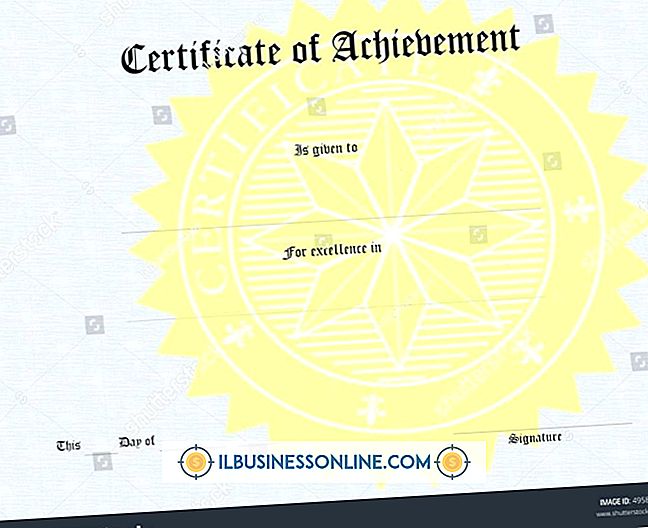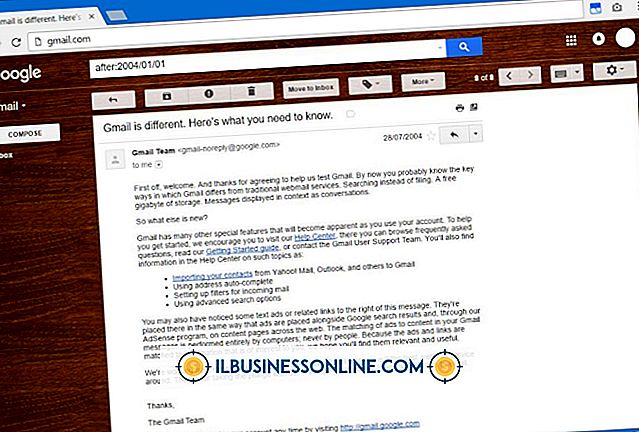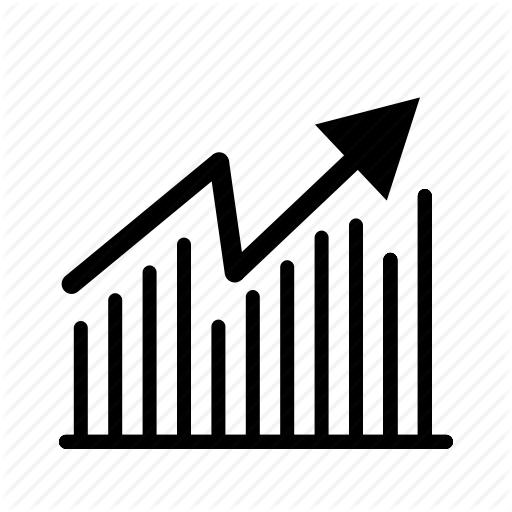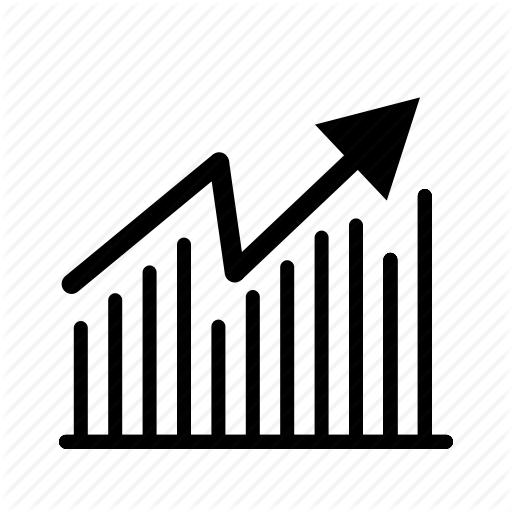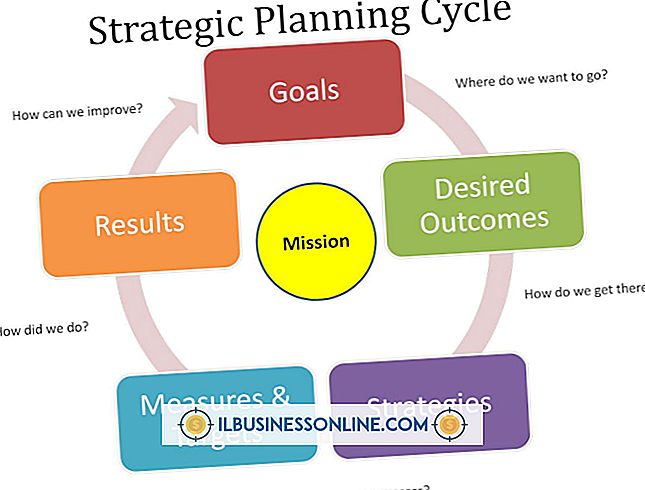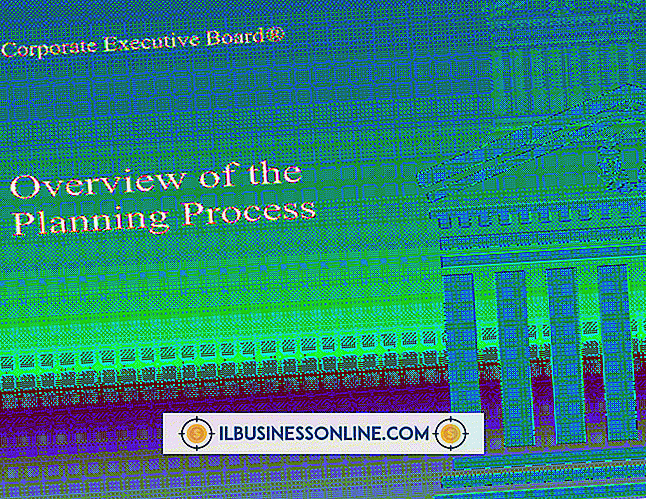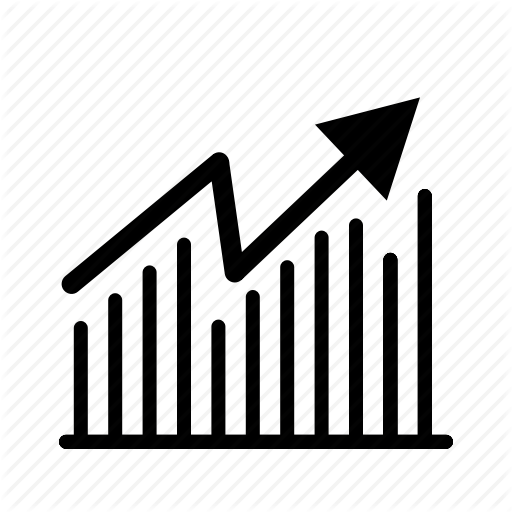So verwenden Sie MS Word mit Outlook
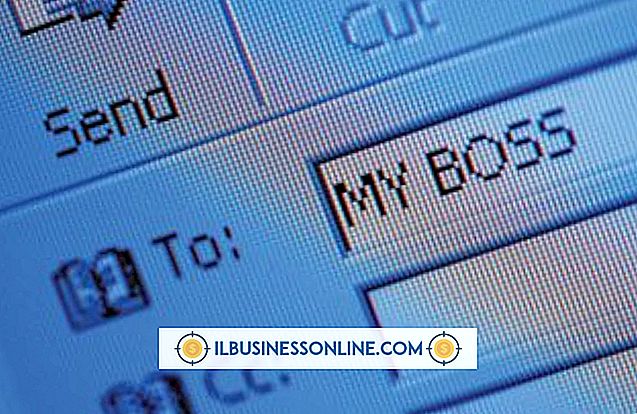
Microsoft Word ist das Standardbearbeitungsprogramm für Outlook 2007 und 2010. Sie müssen also keine zusätzlichen Schritte ausführen, um die beiden Programme zusammen verwenden zu können. Frühere Versionen von Outlook verwenden jedoch entweder Word oder einen eigenen internen Editor. Sie können als Editor zu Word wechseln, um die Formatierungstools von Word zu verwenden, die Sie möglicherweise für Unternehmens-Newsletter oder -Berichte verwenden. Verwenden Sie stattdessen den Editor von Outlook, um die Formatierung mit CSS und HTML oder animierte GIFs hinzuzufügen, die von Word nicht unterstützt werden.
1
Klicken Sie in der Outlook-Menüleiste auf "Extras".
2
Klicken Sie auf "Optionen", um das Dialogfeld "Optionen" zu öffnen.
3.
Klicken Sie auf die Registerkarte "E-Mail-Format".
4
Aktivieren Sie die Kontrollkästchen für "Verwenden von Microsoft Word 2003 zum Bearbeiten von E-Mail-Nachrichten" und "Verwenden von Microsoft Word 2003 zum Lesen von Rich Text-E-Mail-Nachrichten."
5
OK klicken."
6
Geben Sie Nummern am Zeilenanfang ein, um automatische Listen zu erstellen. Geben Sie beispielsweise "1. Review Newsletter" ein. Der Word-Editor zieht die Zeile ein und behandelt sie als Liste.
7.
Geben Sie E-Mail-Adressen und URLs ein, um Links zu erstellen. Geben Sie beispielsweise "[email protected]" ein. Der Word-Editor unterstreicht den Text, ändert seine Farbe und konvertiert ihn in einen "mail: to" -Link.
8
Tippen Sie nach einer einfachen Rechtschreibfehler ohne Pause ein, um Ihre Fehler automatisch zu korrigieren. Geben Sie beispielsweise "tryign" ein und drücken Sie die Leertaste. Die AutoCorrect-Funktion des Word-Editors ändert Ihren Text in "try".